他の人がどのようにして問題を解決したかを調べてください。
- msmdsrv.exe プロセスは Microsoft SQL Server にリンクされており、Analysis Services のインスタンスです。
- 実行可能ファイルに関する問題は、データの欠落または破損、または Visual C++ 再頒布可能パッケージの問題によって発生します。
- 問題を解決するには、case ステートメントを確認するか、仮想メモリを増やすなどの解決策があります。
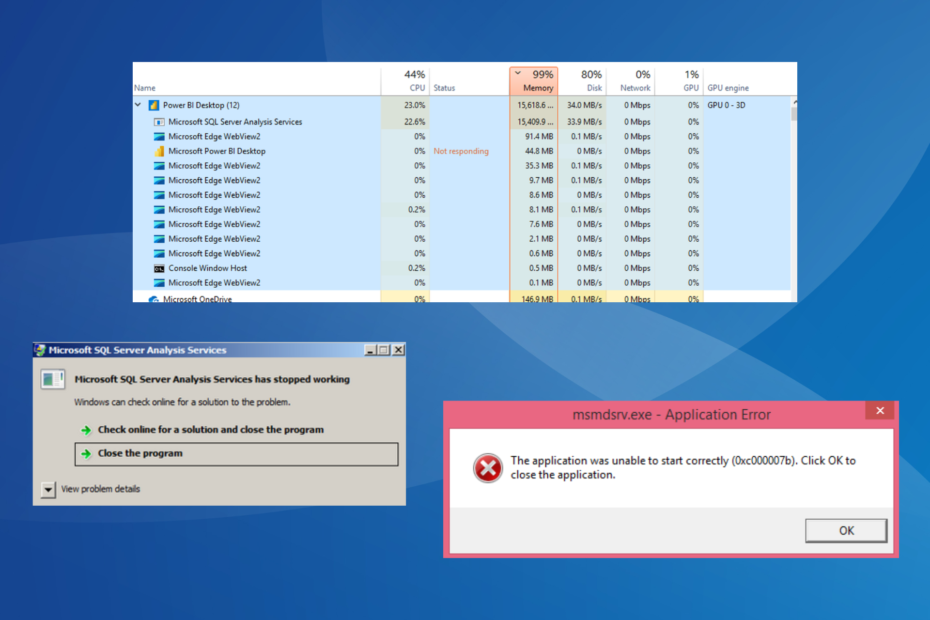
バツダウンロードファイルをクリックしてインストールします
- Fortectをダウンロードしてインストールします.
- アプリを起動してスキャンプロセスを開始します。
- クリック 修理を開始する ボタンをクリックして、コンピュータのパフォーマンスに影響を与えるすべての問題を解決します。
- Fortect は次によってダウンロードされました 0 今月の読者様。
最適なパフォーマンスとタスクの実行を保証するために、コンピューター上でいくつかのプログラムとバックグラウンド プロセスが実行されます。 そして、それらが重要であるとしても、誤動作しないという保証はありません。 その 1 つが msmdsrv.exe です。
このプロセスにより、Windows でエラー メッセージが表示され、クラッシュすることがよくあります。 一部のユーザーは、msmdsrv.exe がすべてのメモリを使用しており、PC の速度が低下していると報告しています。 msmdsrv.exe Power BI エラーやその他の問題を修正する方法を見つけるために読み続けてください。
msmdsrv.exe と Power BI におけるその役割について理解する
実行可能ファイル msmdsrv.exe は、 Microsoft SQLサーバー そしてマイニングモデルにおいて重要な役割を果たします。 また、これは重要なプログラム ファイルの 1 つです。 Microsoft SQL Server での作業中にプロセスを無効にすることはお勧めできません。
プロセスが実行されると、プロセスは Microsoft SQL Server Analysis Services のサーバー インスタンスを指します。 そして、そのようなすべてのインスタンスは他のインスタンスから独立しています。
このプロセスは多くの場合、Microsoft の対話型データ視覚化ソフトウェアである Power BI によって実行されます。 したがって、前者でエラーがスローされた場合、または他の msmdsrv の問題が発生した場合、Power BI は影響を受け、ほとんどの場合、完全に起動できなくなります。
また、一部のユーザーは、msmdsrv.exe が何らかの脅威をもたらすかどうか疑問に思っていました。 これが非システム プロセスであることを考慮して、セキュリティ リスク評価を確認し、ファイルの場所とサイズを確認し、信頼できるソフトウェアでスキャンすることをお勧めします。 ウイルス対策セキュリティ ソフトウェア.
ファイル サイズのダウンロード値は 2 ~ 14 MB の範囲にあり、ファイル パスは次の 2 つのいずれかです。C:\Program Files\Microsoft Analysis Services\BinC:\Program Files\Microsoft Power BI Desktop\Bin

Analysis Services プロセスによってエラー メッセージが表示されたり、大量の物理メモリが占有されたり、レジストリ エラーが発生したりする状況がいくつかあることに注意してください。これらの場合は直ちに対処する必要があります。
msmdsrv.exe エラーを修正するにはどうすればよいですか?
少し複雑な解決策を詳しく説明する前に、簡単な解決策をいくつか紹介します。
- 影響を受けるデバイスを再起動します。
- チェックしてください ケースステートメント に入れる クエリの折りたたみ. これらの一部はメモリ エラーを引き起こす可能性があります。 したがって、問題があると思われるものは削除してください。
- Power BI で問題が発生した場合は、次のことを確認してください。 管理者としてプログラムを実行する.
どれも機能しない場合は、次にリストされている修正に進みます。
1. 最新の Visual C++ 再頒布可能ファイルをダウンロードする
- に行く マイクロソフトの公式ウェブサイト、最新のものをダウンロードしてください Microsoft Visual C++ 再頒布可能パッケージ. すべてダウンロードすることをお勧めします。

- セットアップを実行し、画面上の指示に従ってプロセスを完了します。

- すべてをインストールしたら、コンピュータを再起動して変更を有効にします。
専門家のヒント:
スポンサーあり
PC の問題の中には、特に Windows のシステム ファイルやリポジトリが欠落または破損している場合、対処が難しいものがあります。
必ず専用ツールを使用してください。 フォルテクト、壊れたファイルをスキャンして、リポジトリからの新しいバージョンに置き換えます。
Visual C++ 再頒布可能パッケージが壊れているか欠落していると、Microsoft SQL Server Analysis Services で問題が発生し、msmdsrv.exe が見つからない状況が発生することがよくあります。 それらをすべてダウンロードすると、作業が開始されるはずです。
2. 仮想メモリを増やす
- プレス ウィンドウズ + S 開く 検索、 タイプ 詳細なシステム設定を表示する 検索ボックスに「」を入力し、関連する検索結果をクリックします。
- クリック 設定 下のボタン パフォーマンス.
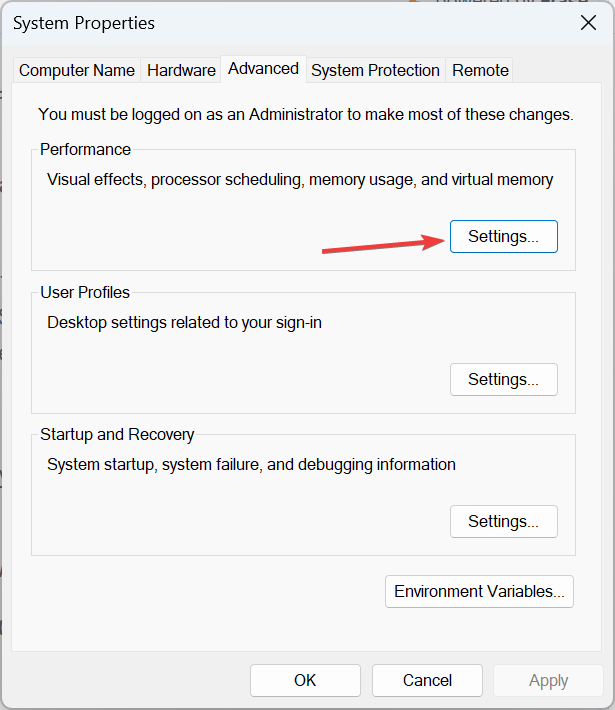
- に行きます 高度 タブをクリックし、 変化 下 仮想メモリ.

- ここで、チェックボックスのチェックを外します すべてのドライブのページング ファイル サイズを自動的に管理します、 選択する ページングファイルがありませんをクリックして、 設定.

- 選ぶ カスタムサイズ に基づいて次の式を使用して、その下のフィールドに値を入力します。 利用可能な物理メモリ:
- 初期サイズ: 1.5 x 使用可能なメモリ (RAM) x 1024
-
最終的なサイズ: 3 x 使用可能なメモリ (RAM) x 1024
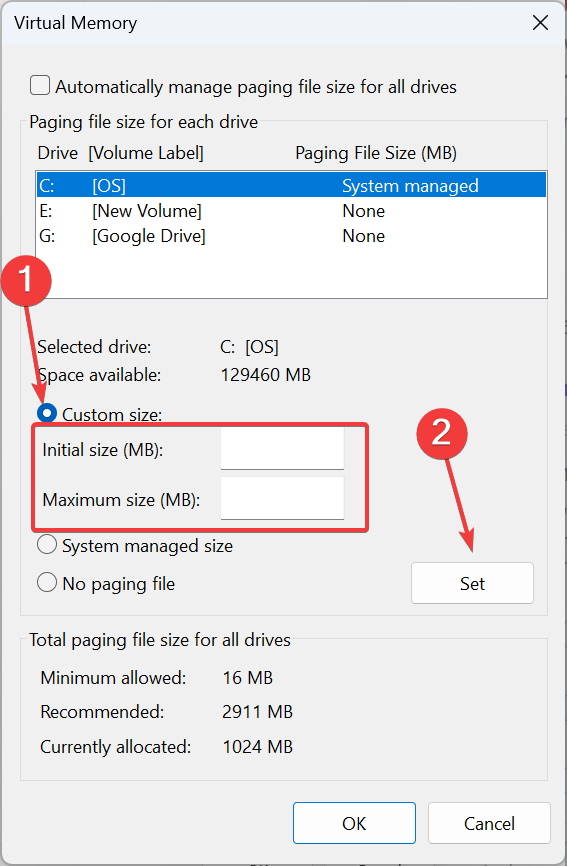
- たとえば、使用可能なメモリが 4 GB の場合、値は次のようになります。
- 初期サイズ: 1.5 x 4 x 1024 = 6144 MB
- 最終的なサイズ: 3 x 4 x 1024 = 12288 MB
- 完了したら、 をクリックします OK をクリックして変更を保存します。
厳密な解決策にはなりませんが、 仮想メモリを増やす 物理メモリが不足すると不思議な現象が起こります。 もちろん、RAM 自体を置き換えることはできませんし、同じパフォーマンスを提供することもできませんが、RAM の使用中にプログラムがクラッシュするのを防ぎます。 メモリ消費量が多い.
- 0x80073BC3 Windows Update エラー: 修正方法
- WslRegisterDistribution がエラーで失敗しました: 0x80370114 [修正]
3. Power BI を再インストールする
- プレス ウィンドウズ + R 開く 走る、 タイプ アプリウィズ.cpl テキストフィールドに入力して、 入力.
- 選択する Microsoft Power BI プログラムのリストから、 をクリックします。 アンインストール.
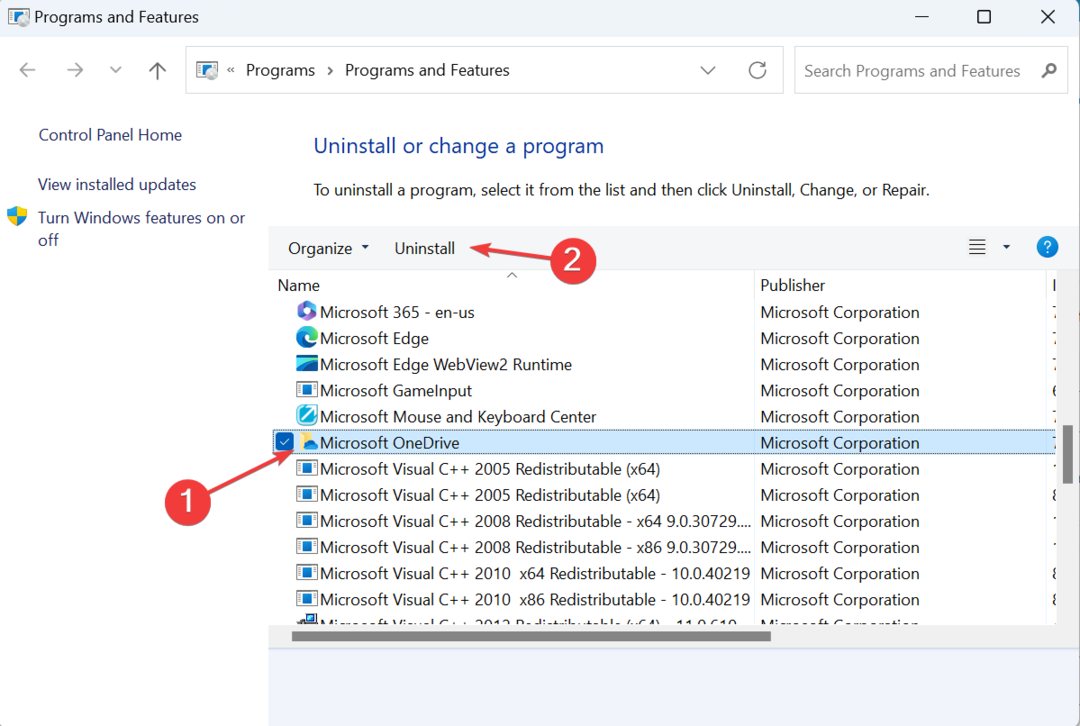
- 画面上の指示に従ってプロセスを完了します。
- 完了したら、コンピューターを再起動します。
- さあ、に行ってください ソフトウェアの公式ページ そしてダウンロード Microsoft Power BI デスクトップ 再度取得するか、から入手してください マイクロソフトストア.
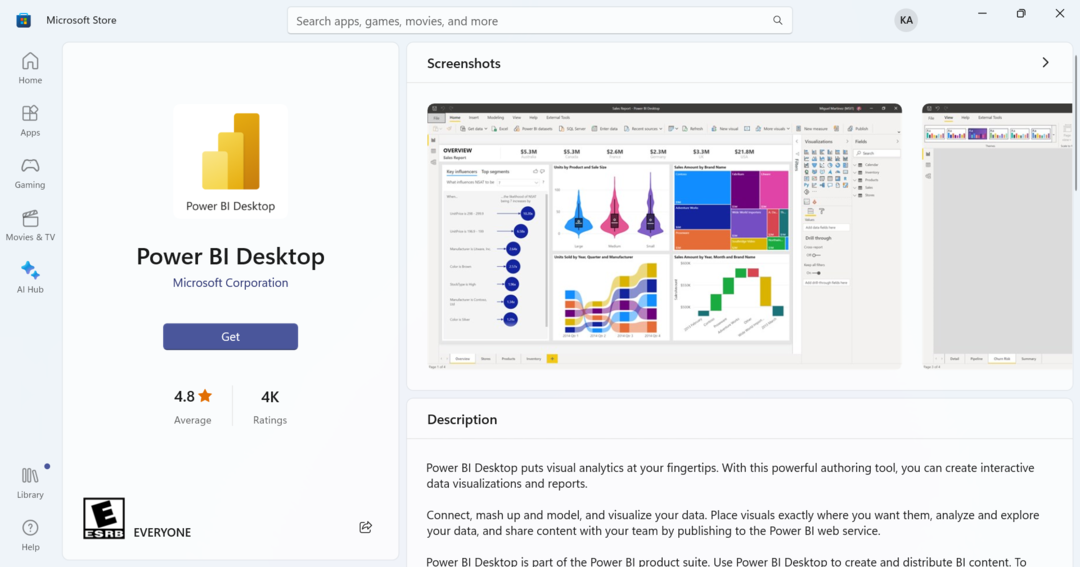
- セットアップを実行してインストールします。
それでおしまい! 多くの場合、msmdsrv.exe の CPU 高エラーが発生した場合、Power BI を再インストールすると機能します。 これは、プログラム ファイルが破損しているか欠落している場合に発生し、ソフトウェアを再インストールすると、それぞれの新しいコピーが取得されます。
使用できます アンインストーラーソフトウェア 問題に効果的に対処するために、残っているファイルやレジストリ エントリを削除します。 また、定期的なバックアップ ファイルを作成すると、再インストール後のデータの回復に役立ちます。
msmdsrv.exe の高いメモリ使用量を修正するにはどうすればよいですか?
msmdsrv.exe が高いメモリを使用していることがわかった場合、主なアプローチは、それが平均的な範囲内であるかどうかを確認することです。 2 ~ 3 GB の範囲であれば正常です。 ただし、RAM の消費量が 8 GB を超えている場合は、根本的な問題が確実に存在するため、その問題を特定する必要があります。
RAM モジュールを追加することで、利用可能なメモリを増やすこともできます。 競合する自動起動プログラムを削除する.
CPU 使用率を減らすにはどうすればよいですか?
Analysis Services または msmdsrv.exe が原因で CPU 使用率が高くなるのは一般的であり、通常は自動起動エントリが原因です。 Power BI が問題のあるプログラムである場合は、スタートアップ アプリのリストから Power BI を削除できます。
さらに、 ケースステートメント を追加し、Microsoft Power BI を使用するときにこれらのいずれもが問題を引き起こしていないことを確認します。
msmdsrv.exe エラーは、共通ファイルの欠落やファイル データベースの破損など、さまざまな理由で発生します。 そして、物事を実行したら、次のことを確実にすることが重要です。 ケースステートメント または、Visual C++ 再頒布可能パッケージによってエラーが発生しなくなります。
出発する前に、簡単なヒントを確認してください。 リソース消費を最小限に抑える と Windows の動作を高速化する.
ご質問がある場合、またはうまくいった解決策を共有したい場合は、以下にコメントしてください。
まだ問題が発生していますか?
スポンサーあり
上記の提案を行っても問題が解決しない場合は、コンピュータでさらに深刻な Windows の問題が発生する可能性があります。 次のようなオールインワン ソリューションを選択することをお勧めします。 フォルテクト 問題を効率的に解決するために。 インストール後は、 表示&修正 ボタンを押してから 修復を開始します。


